Word文档中只打印部分页面的方法
作者:本站整理 时间:2015-09-23
有时我们在打印Word文档,有些文档的内容很多,但是我们需要的只是里面的部分页面内容,但是又不想去把它整理出来再去打印,那有没有办法设置只打印里面的部分页面呢?当然,办法是有的额,下面就介绍只打印Word文档中部分页面的操作方法。
1、启动Word 2013,打开需要打印的文档。单击“文件”标签,在打开的窗口左侧选择“打印”选项,在右侧单击“打印所有页”按钮,在打开的列表中选择“打印当前页面”选项,如图1所示。
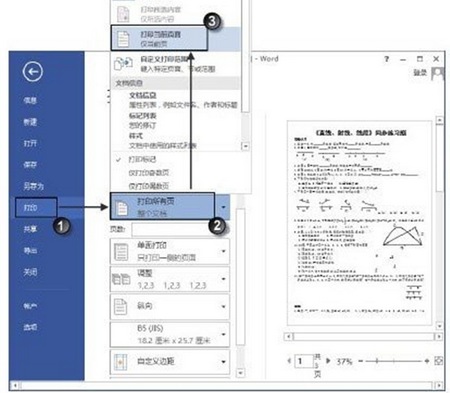
图1 选择“打印当前页面”选项
注意
Word文档除了包括正文之外,还包括很多附属内容,如文档属性、标记列表以及批注和修订等内容,这些内容是至关重要的信息。如果需要单独打印这些内容,可以在图1中打开的菜单的“文档属性”栏中进行选择。
2、如果需要打印文档中某些特定的页,在“页数”文本框中输入需要打印的页码或页码范围即可,如图2所示。
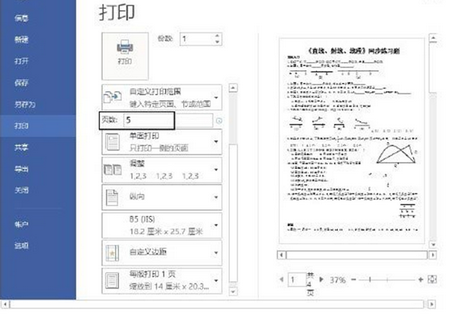
图2 输入页码
注意
打印多个页时,如果是不连续的页,页码之间应以逗号隔开,如打印第1页、第4页和第5页,可以输入“1,4,5”;如果是连续的页,可以使用“-”连接页码,如打印第1页至第6页,可以输入“1-6”。在打印连续多页时,如果中间有间断,可以以逗号隔开,如“1-3,5-7”表示打印第1页至第3页和第5页至第7页的内容。如果需要打印某节中的某个页,如打印第2节的第3页,可以输入“p3s2”。在打印分节文档中连续和不连续的页时,页码的连接和隔开同样使用“-”和逗号。
相关文章
相关推荐
-

WPS Office 2017最新版 v10.1.0.6490
-

USB Secure 2.0.3(U盘保护专家)
-

虎牙直播官方安装版 V5.2.1.2
-

360安全浏览器官方电脑版
-

eclipse官方中文版 v4.4.2
-

小勾学习圈官方版 v0.36.9
-

火星文字转换器 V1.0 简体中文版
-

赢顺云行情交易软件 6.7.185(操盘利器)
-

芯象导播官方版
-

爱秀语音 1.0 beta1104(团队语音工具)
-

360杀毒 X64五引擎版增强版 v5.0.0.7121A
-
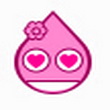
可乐视频社区官方版 v4.6.1
-

动态磁盘转换器 3.2.0中文版下载(磁盘转换工具)
-

天新茶叶交易分析客户端官方版 v1.12
-

Advanced Uninstaller Pro 11.62(应用管理软件)
-

小马一键重装系统官方版 v3.0



